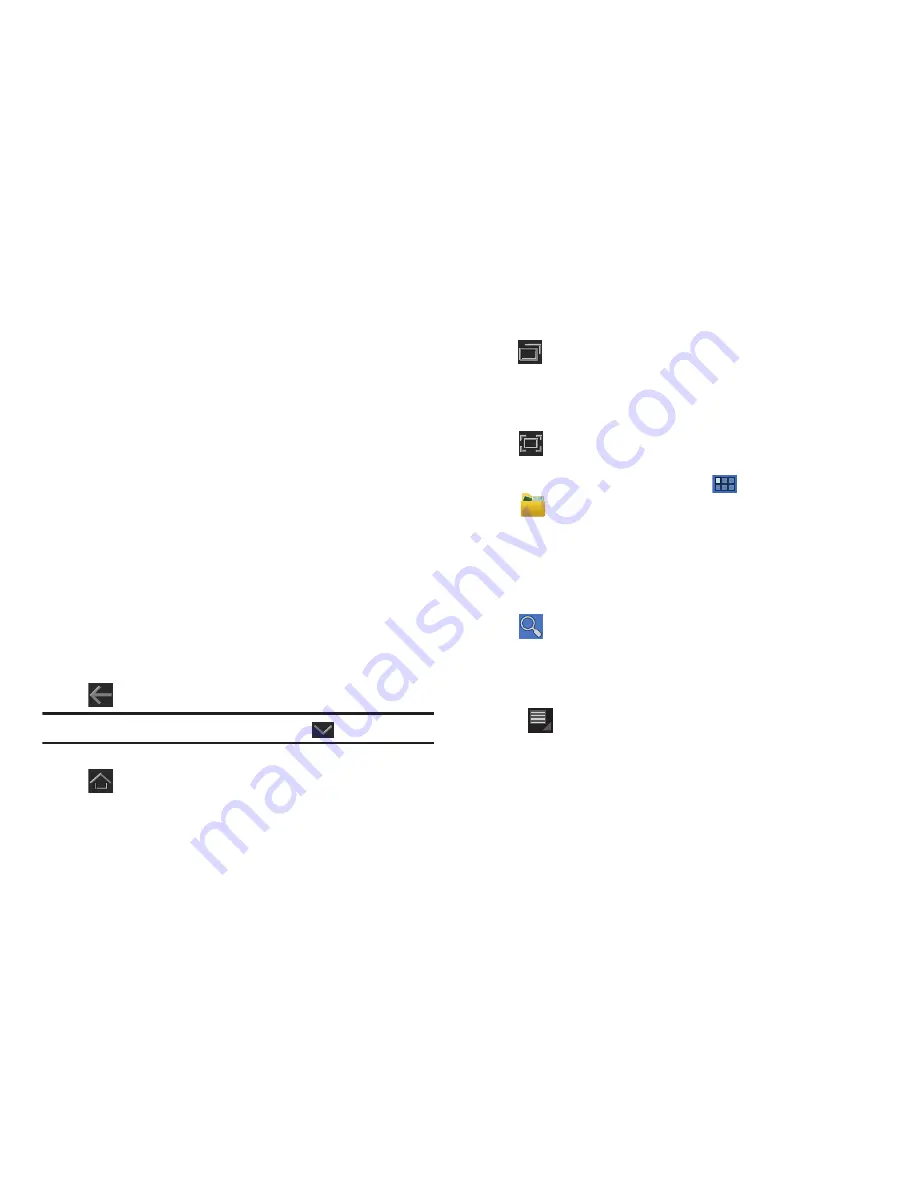
Explicación del dispositivo 17
2.
Toque una de las opciones:
• Widgets
: Para obtener más información, consulte
“Widgets”
en
la página 22.
• Accesos directos a aplicaciones
: Para obtener más información,
consulte
“Accesos directos a aplicaciones”
en la página 26.
• Papeles tapiz
: Para obtener más información, consulte
“Papeles
tapiz”
en la página 27.
• Más
: Para obtener más información, consulte
“Más”
en la
página 27.
Ajustes de configuración de la pantalla
Puede personalizar los ajustes de configuración de la pantalla según
sus preferencias. Para obtener más información, consulte
“Configuración de pantalla”
en la página 137.
Navegación del dispositivo
Utilice botones de comandos y la pantalla táctil para navegar.
Botones de comandos
Atrás
Toque
Atrás
para regresar a la pantalla, opción o paso anterior.
Nota:
Cuando está activo el teclado en pantalla, aparece
Cerrar teclado
.
Inicio
Toque
Inicio
para que aparezca la primera pantalla de
inicio central.
Navegación
Toque
Navegación
para abrir una lista de imágenes en
miniatura de aplicaciones con las que ha trabajado recientemente.
Toque una aplicación para abrirla.
Captura de pantalla
Toque
Captura de pantalla
para tomar una instantánea de la
pantalla actualmente visualizada Para ver las capturas de pantalla:
1.
Desde una pantalla de inicio, toque
Aplicaciones
➔
Mis archivos
.
2.
Toque
ScreenCapture
.
3.
Toque un archivo de captura de pantalla para visualizarla.
Otros botones
Búsqueda de Google
Toque
para buscar en la web o en el dispositivo.
Menús contextuales
Los menús contextuales ofrecen opciones para características o
pantallas. Para acceder a los menús contextuales:
•
Toque
Menú
para que aparezca una lista de opciones.
•
Toque una opción en la lista.
















































